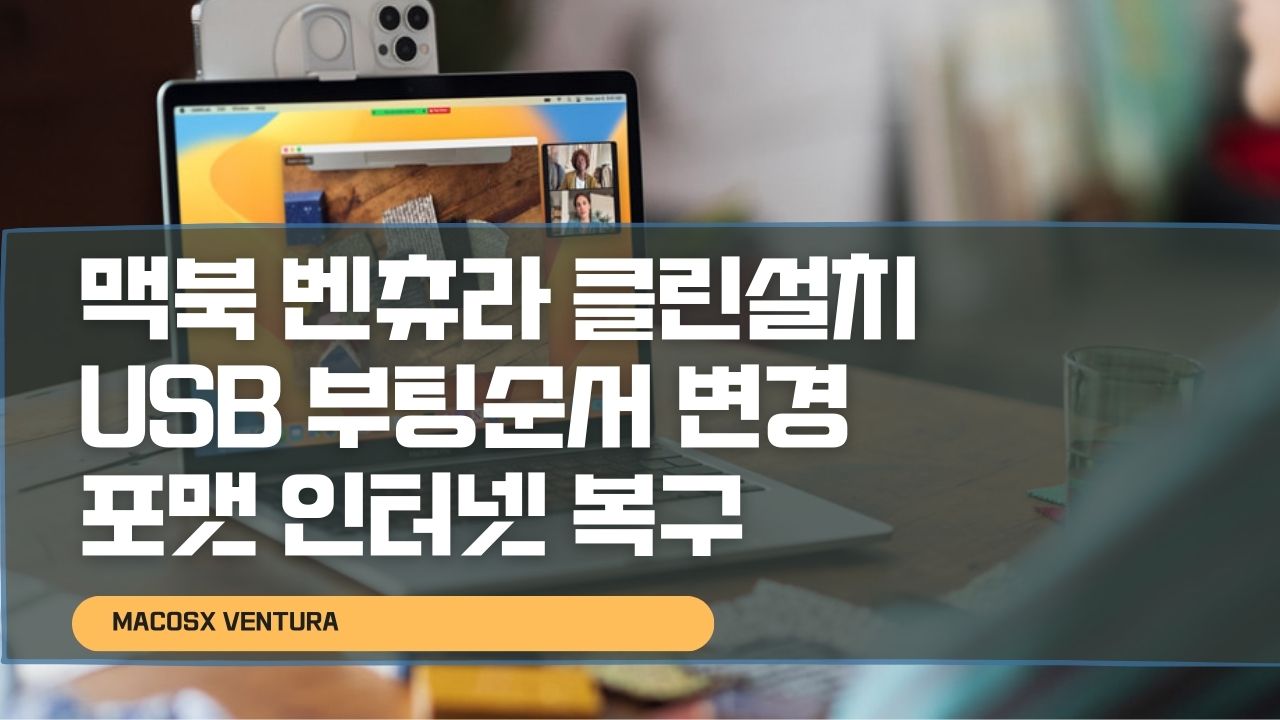이번에 Apple에서 새롭게 출시한 MacOS Ventura 버전의 경우 지원하는 맥 (맥북 / 맥북프로 / 맥북에어 / 아이맥 / 아이맥 미니 등등)에서 업데이트를 통해 무료로 설치가 가능합니다. 새로워진 맥북 벤츄라 클린설치를 원하는 경우 USB 시동디스크를 통해 부팅디스크를 만들어 맥북 부팅순서를 SSD, HDD, 외장하드, USB 등으로 변경 후 벤츄라 클린설치가 가능하며 이는 몬테레이 설치방법과 크게 다르지 않습니다.
새로워진 벤츄라 기능 MacOS 13
노랗 목차
- 메일전송 취소 및 삭제
- 공유 라이브러리 및 피사체 리프팅
- 메시지 편집 및 발송취소
- 맥북 커뮤니티 웹캠 아이폰 연동
애플은 2022년 6월 첫 번째 macOS ventura 개발자 베타 버전을 출시했으며 초기버전은 iOS 16, iPad OS 16 및 watch OS 9와 함께 WWDC22에서 공개되었습니다. MacOS 벤츄라 Ventura는 iPhone 업데이트와 달리 맥북 및 아이맥 등 더욱 간소화된 기능으로서 빅서 BigSur 이후로 완벽에 가까운 운영체제로 업데이트되었습니다.
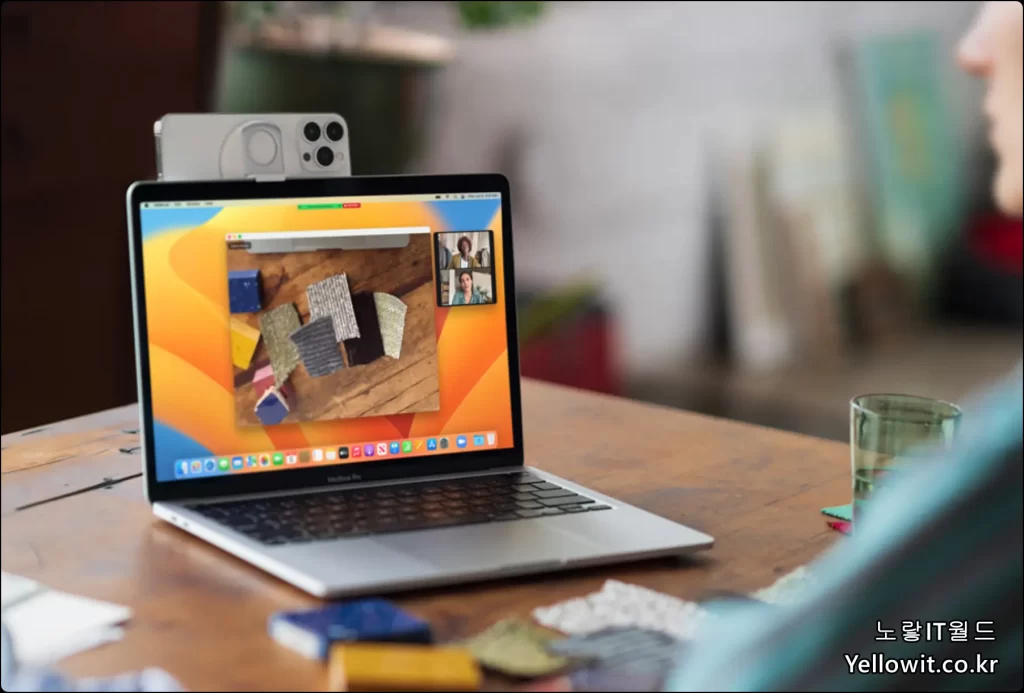
몬테레이에 익숙하지 않은 사람들을 위해 System Preferences 앱에는 몇 년 동안 제대로 업데이트되지 않은 날짜 디자인이 있었습니다. 아이콘은 미니멀하지 않았고, 다른 섹션을 탐색하는 것은 그리 간단하지 않았습니다. 이제 레이아웃은 iPadOS와 유사하기 때문에 더 직관적으로 사용할 수 있으며 시스템 설정 앱에 새로운 주목할 만한 기능이 도입되지 않았을 수도 있지만, 새로운 도장 작업으로 인해 나머지 macOS와 더 잘 혼합됩니다. Apple이 일부 구역을 이동했기 때문에 처음에는 익숙해져야 할 수도 있습니다.
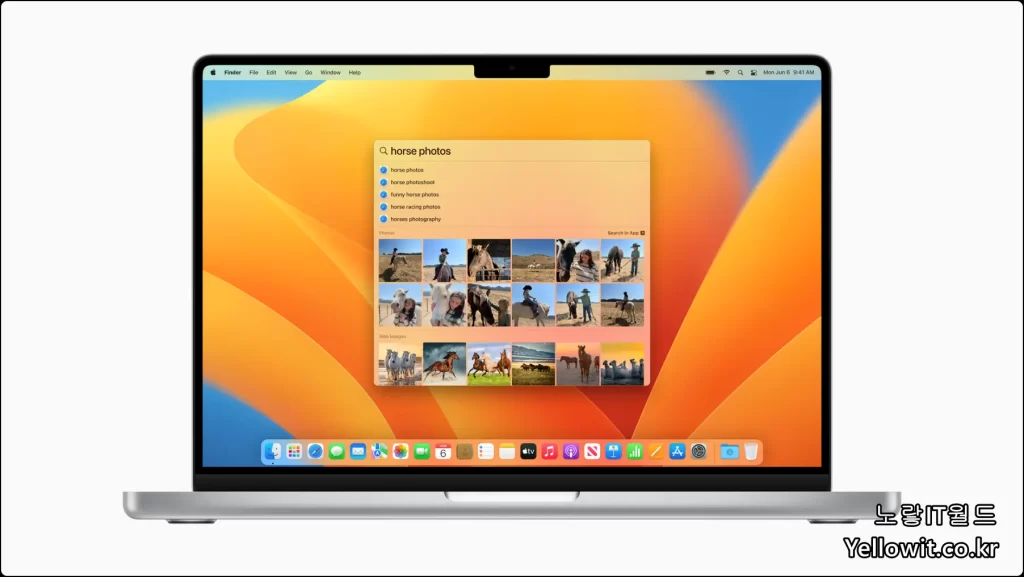
저는 이 앱에서 많은 시간을 보내기 때문에 MacOS 벤츄라 업데이트의 시스템 설정 개편에 특히 감사드립니다. 왜 그런지 궁금하시다면, 저는 매주 몇 시간씩 여기서 여러분이 읽는 튜토리얼과 콘텐츠를 준비하고 작성하기 때문입니다.
참고 : 새로워진 벤츄라 기능 4가지 참고
Mac 부팅순서 변경 시동디스크 유틸리티
윈도우나 리눅스 운영체제와 달리 MacOS 사용하는 맥 & 맥북 / 아이맥 등 사용자라면 UEFI 를 통한 펌웨어 설정에 대한 엑세스 수정을 허용하지 않으며 이러한 기능은 Intel MAC에서만 가능했으나 새롭게 출시한 Apple Silicon Mac에서는 더 이상 UEFI를 사용하지 않으면 부팅 시 부팅순서 변경하느것이 불가능합니다.
그래서 맥에서 부팅순서 변경을 위해서는 시동디스크를 통해 부팅순서를 HDD, SDD, USB, 외장하드 등으로 변경할 수 있습니다.
맥북 벤츄라 클린설치 부팅순서 변경
위와 달리 다른방법으로 부팅드라이브를 선택하는 방법은 시작옵션을 통해 부팅순서를 변경할 수 있습니다.
맥북 및 아이맥 등 전원버튼을 누르면서 각 버전에 맞게 키보드 단축키를 눌러 부팅드라이브를 설정할 수 있습니다.
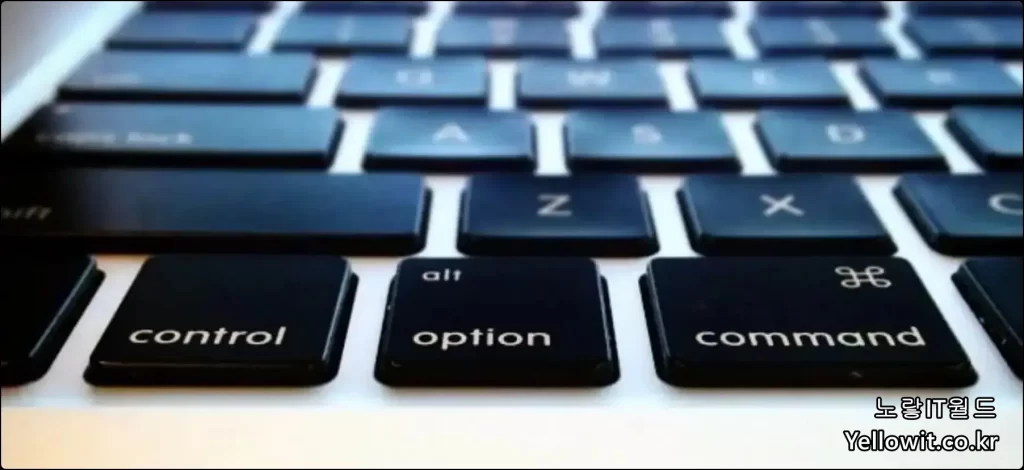
- Apple Silicon Mac : 전원 버튼을 길게 누릅니다. 그러면 Loading startup options (시작 옵션 로드 중) 화면이 표시됩니다.
- Mac Mini : 시스템 표시등이 황색으로 켜질 때까지 위와 동일한 작업을 수행합니다.
- Intel Mac : Option 키를 길게 누릅니다.
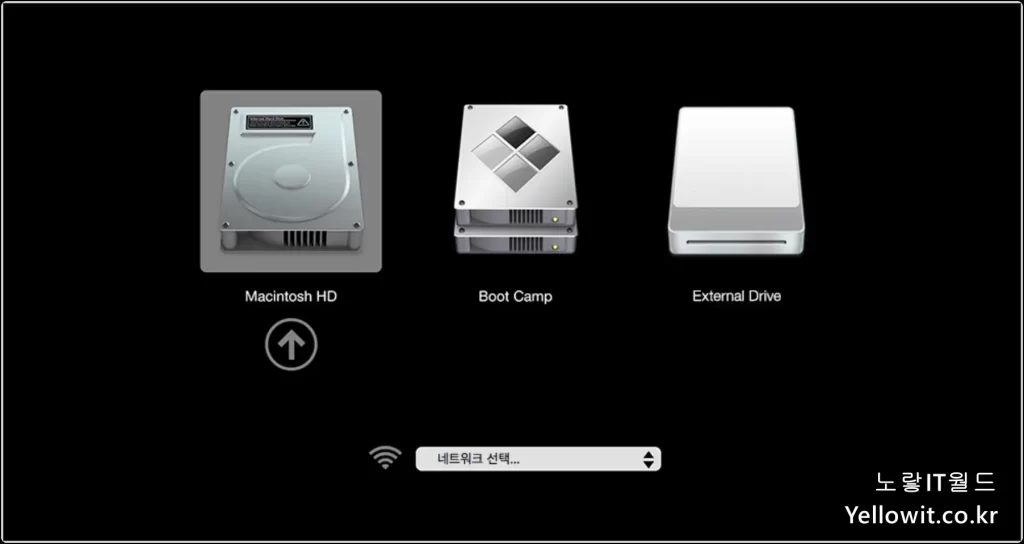
- Startup Options 메뉴에서 Boot Drive를 선택하고 계속하려면 계속 또는 위쪽 화살표를 눌러줍니다.
- Apple MacOS 재부팅하면 선택한 드라이브에서 Mac이 부팅됩니다.
- 택한 드라이브를 기본 옵션으로 만들려면 Ctrl 키를 누른 상태에서 선택합니다.
만약 해당방법으로 부팅순서 변경이 안된다면 Option 또는 Command를 누르거나 Ctrl + Option + Command 세가지 키를 동시에 눌러주면 맥 피씨에 USB 부팅디스크 시동디스크를 이용해 부트캠프 기능으로 맥북이나 아이맥에 윈도우 설치하거나 벤츄라 다운로드 후 클린설치가 가능합니다.
맥 Mac USB 부팅 안될 때 해결방법
애플 맥 운영체제에서 USB 시동디스크 설치하고자 할 때 USB 부팅이 되지 않는 문제가 발생한다면 현재 USB 메모리카드를 포맷 후 진행해봅니다.
참고 : 맥북 클린설치 – MacOS USB설치& 인터넷 복구
맥북 초기화 MacOS 포맷 후 재설치 방법
Mac PC에 USB를 연결합니다.
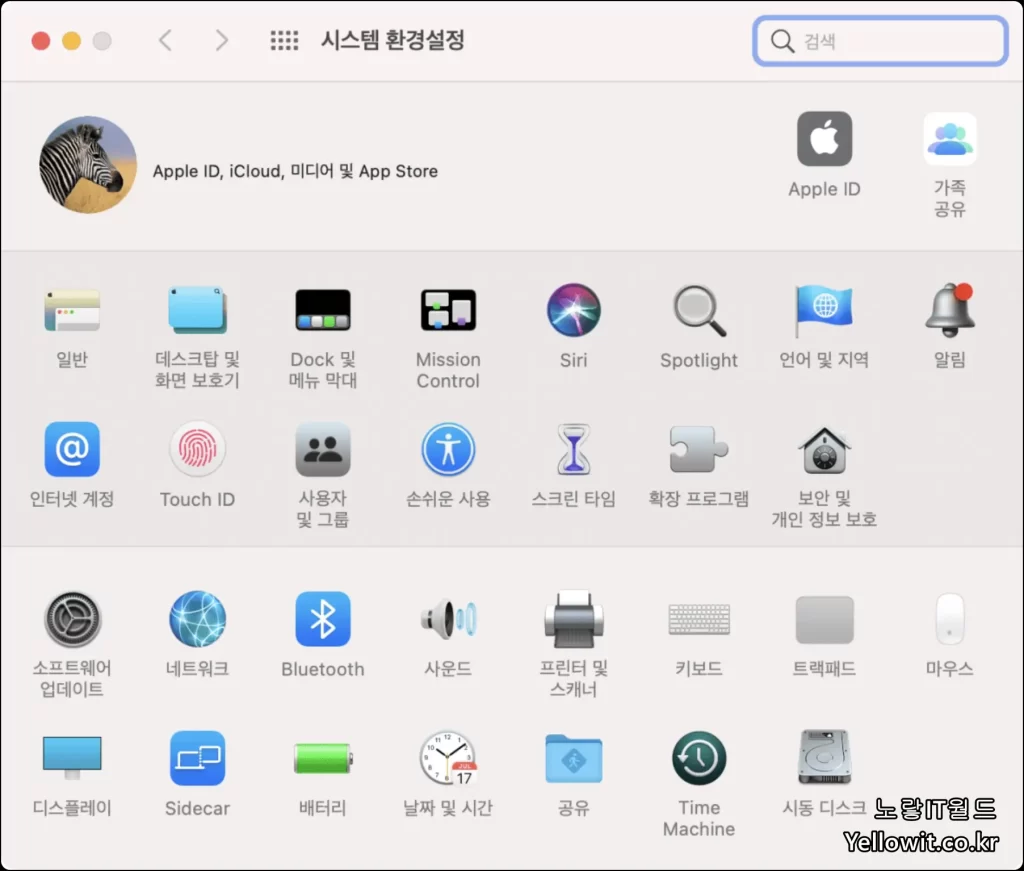
Command + Spacd를 눌러 디스크유틸리티 실행 후 애플리케이션을 실행합니다.
USB 드라이브를 선택 후 지우기를 눌러 USB 포맷을 진행합니다.
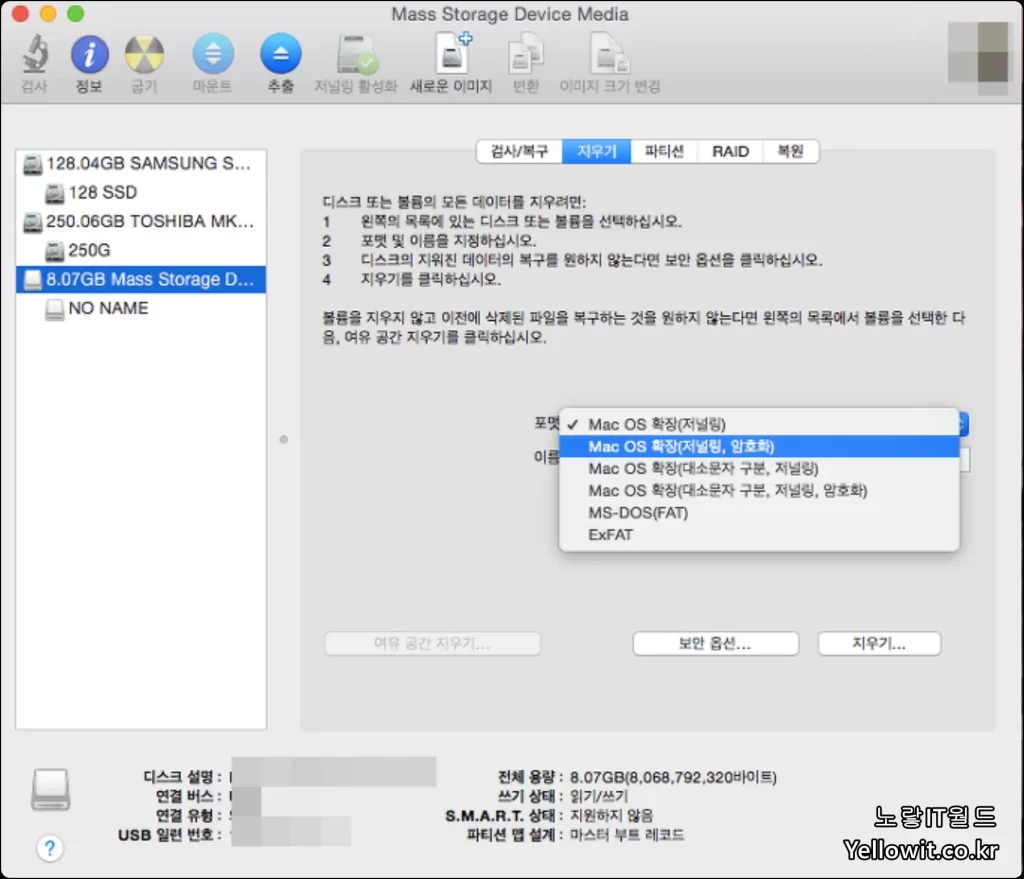
파일 시스템은 MAC OS 확장 저널링으로 변경 후 GUID 파티션으로 포맷을 진행합니다.
Mac 벤츄라 USB 부팅디스크 만들기
벤츄라 클린설치를 위해서는 MAC OS Ventura 다운로드 받아 USB 부팅디스크를 만들어야합니다.
USB 드라이브를 Mac 장치에 연결합니다.
Finder에서 응용 프로그램 > 유틸리티 폴더로 이동합니다.
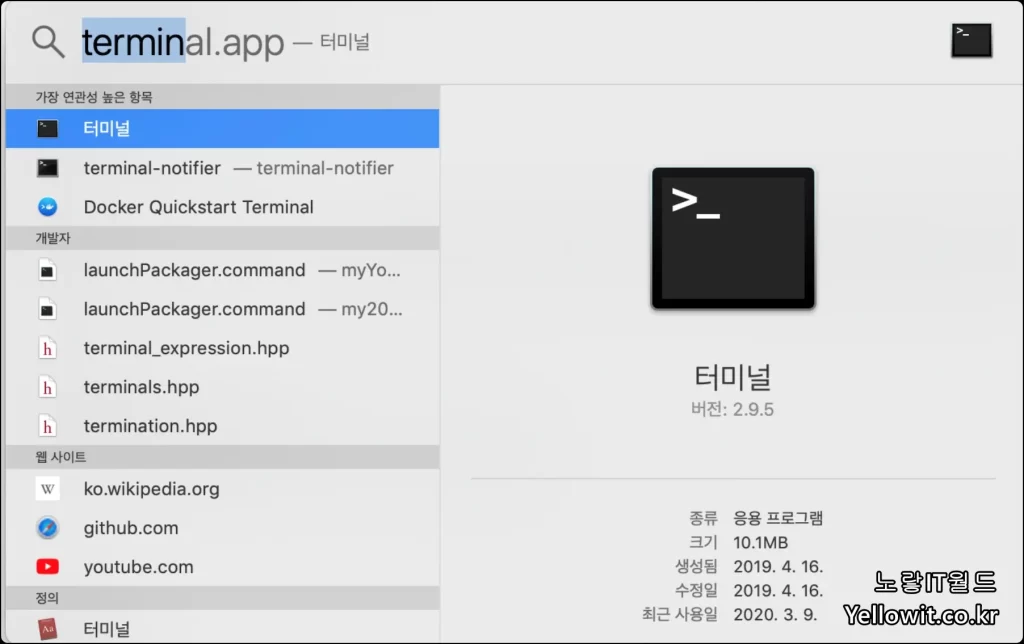
터미널 실행합니다 (단축키 : ctrl + space bar)
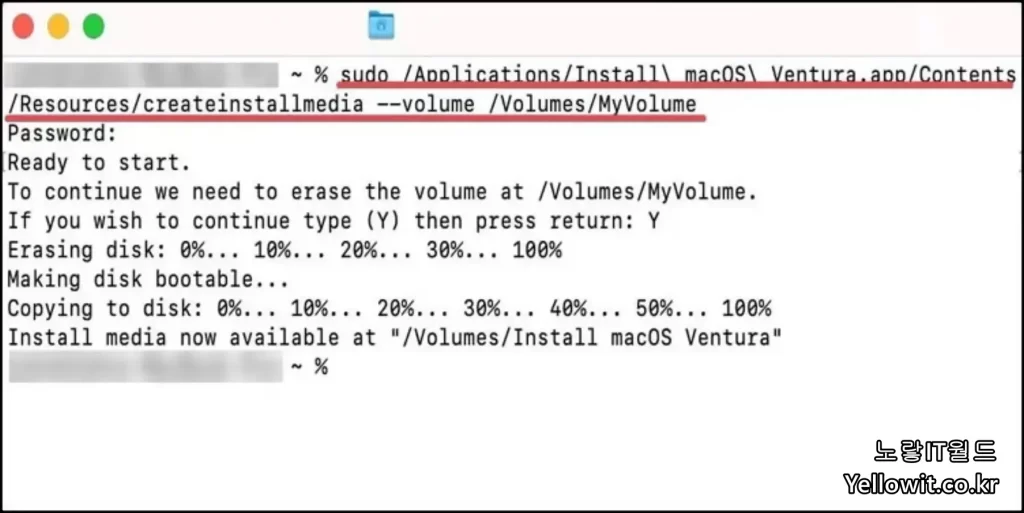
MyVolume 을 USB 볼륨의 이름을 아래 수두 명령어로 변경합니다.
sudo /Applications/Install\ macOS\ Ventura.app/Contents/Resources/createinstallmedia – volume /Volumes/MyVolume변경에 대한 맥북 부팅암호를 입력 후 Y를 눌러주면 USB 포맷 후 벤츄라 부팅 시동디스크가 만들어집니다
벤츄라 외 몬테레이 및 빅서등 다른 MacOS 클린설치를 원한다면 아래 내용을 참고하세요
| USB 플래시 드라이브는 최소 저장 용량이 14GB여야 하며 Mac 확장(저널링) 형식과 함께 GUID 파티션으로 포맷되어야 합니다. |
MacOS에서 NTFS 포맷으로 읽기 쓰기 변경하는 방법은 아래 내용을 참고하세요
MacOS USB 부팅 허용설정
맥에서 보안기능으로 macOS 는 기본적으로 외부 또는 이동식 미디어에서 부팅 하는 기능을 비활성화해야 하며 시동 보안 유틸리티에서 이 옵션을 활성화할 수 있습니다.
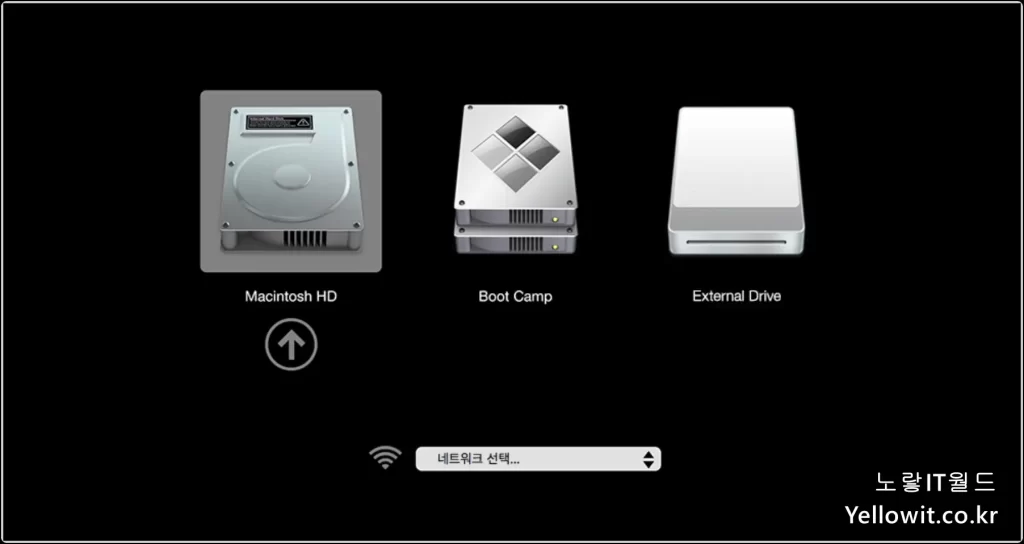
- 맥 컴퓨터 전원버튼을 눌러 부팅합니다.
- Apple 로고가 보이면 몇 초 동안 Command + R 을 누릅니다.
- 사용자를 선택하고 로그인 자격 증명을 입력합니다.
- 메뉴에서 유틸리티 > 시동 보안 유틸리티 로 이동합니다.
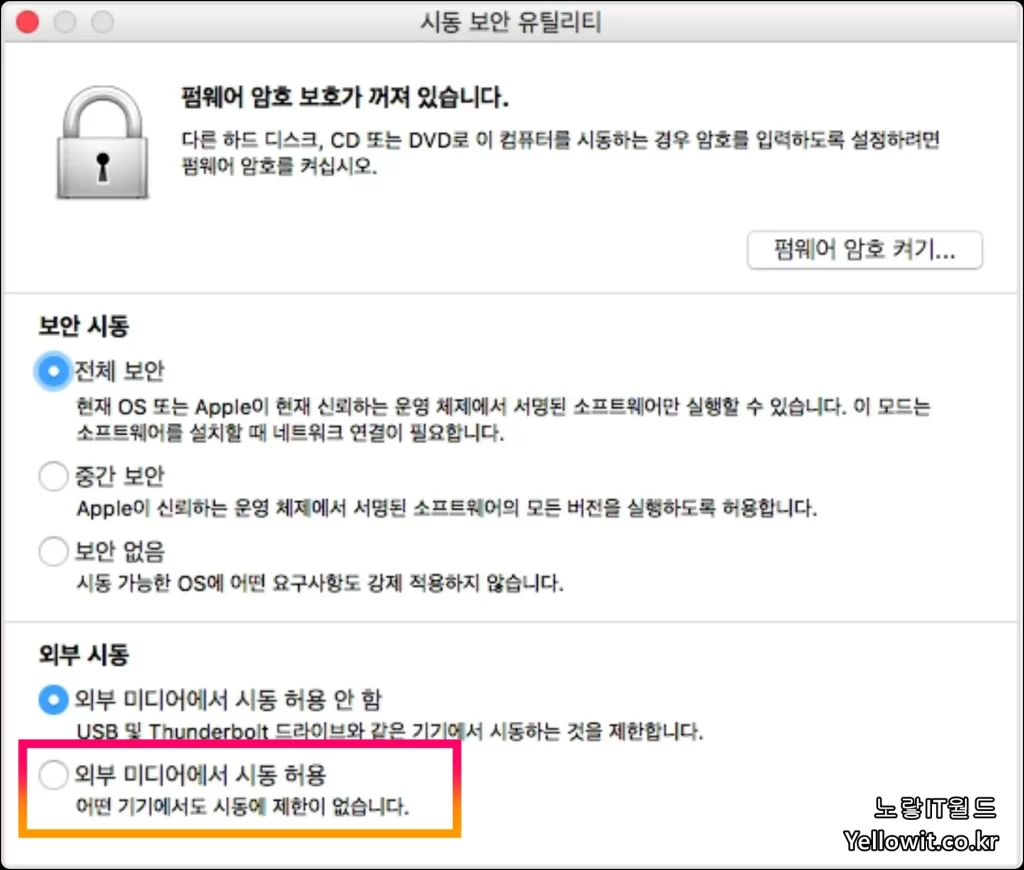
외부 미디어에서 시동허용옵션을 선택합니다 .
이후 맥 컴퓨터를 재부팅 후 부팅 시 옵션 키를 눌러 시작관리자 메뉴가 나타나면 벤츄라 USB 부팅디스크 드라이브를 선택하면 MAC OS 부팅됩니다.
인터넷 복구 손상된 MAC 업데이트 설치
MAC OSX Snow Leopard 또는 이전 버전에서 실행되는 이전 Mac 장치에는 복구 파티션이 없습니다. 이러한 장치에서 복구 목적으로 USB 플래시 드라이브를 사용하여 Mac을 부팅했는데 작동하지 않는 경우 인터넷 복구를 하는방법 밖에는 없습니다.
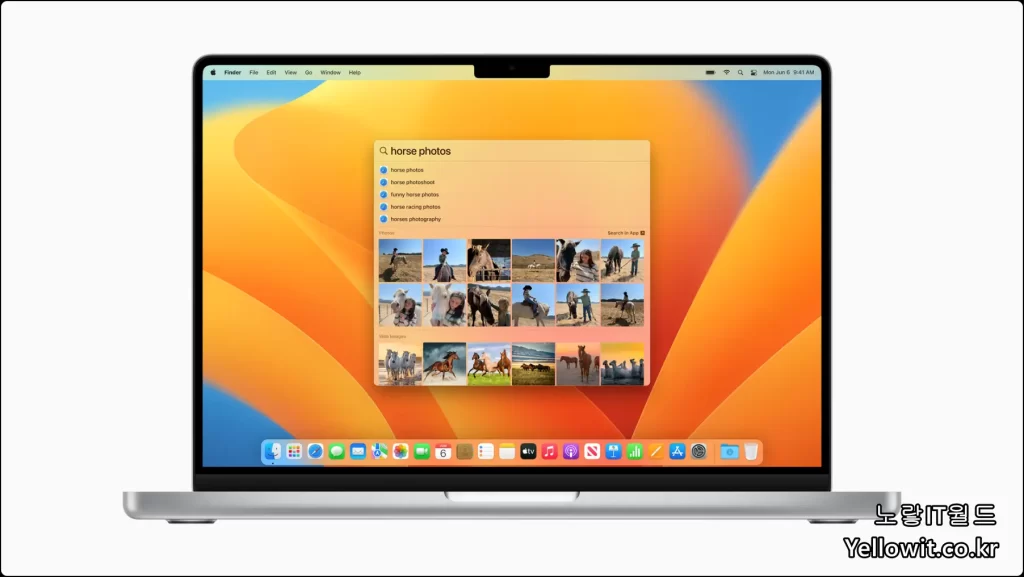
또한 이 기능은 복구 파티션이 손상된 최신 Mac 장치에 유용하며 이 기능을 사용하면 사용자가 Apple 서버에서 최신 벤츄라 macOS를 설치할 수 있습니다.
인텔 CPU MAC / M1 M2 칩셋 인터넷 복구
Intel 기반 Mac 사용한다면 인터넷 복구방법입니다..
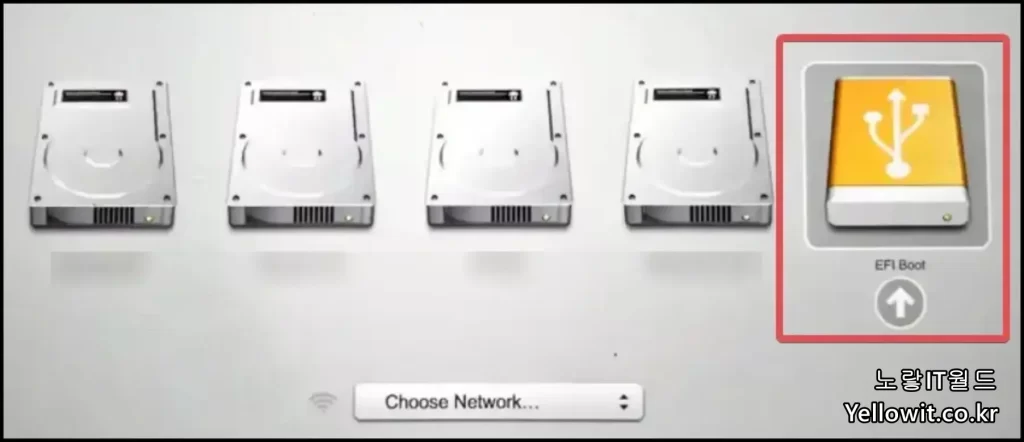
- Mac 장치를 다시 시작하십시오.
- 장치가 부팅되자마자
- Command + Option + R 은 macOS 호환 버전을 다시 설치합니다.
- 이미 설치된 MacOS 버전을 다시 설치하려면 Command + Option + Shift + R
M1, M1 Pro, M1 Max 칩셋 사용한다면 인터넷 복구방법입니다..
- Mac 장치를 종료 후 전원버튼을 누른채 몇초정도 눌러줍니다.
- 그럼 ” 시작 옵션 로드 중 ” 메시지가 있는 화면이 나타나면 옵션 선택 계속 버튼을 클릭 후 안내에 따라 인터넷 복구 모드로 들어갑니다.